旅先で役立つiPhone機能を覚えとこ!オフラインでもネット閲覧が可能な「Safari」や「メモ」などの活用術3つ
isuta / 2023年5月1日 16時45分
今回は、旅先で役立ちそうなiPhone機能をまとめてご紹介します。
「Safari」や「メモ」などに備わっている機能を最大限活用すれば、ネット環境にアクセスできない時でも見たいWebページが閲覧できたり、ペーパーレスでの観光が叶ったりするかも!
iPhoneユーザーの方は、ぜひチェックしてみてくださいね。
「Safari」なら、オフラインでもWebページが見られるって知ってる?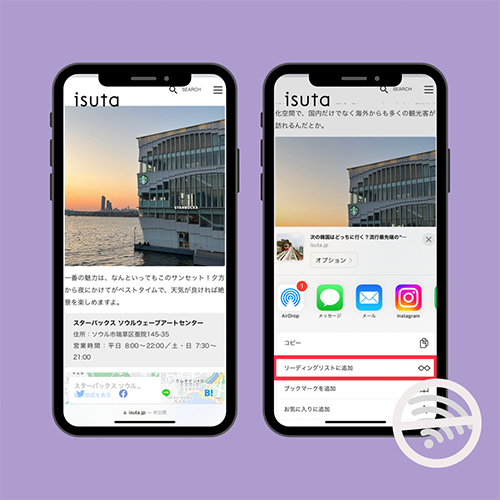
旅行先で行きたいお店の情報などを、事前にネットでチェックすることはよくありますよね。実は、Webアプリ「Safari」の『リーディングリスト』機能を使えば、インターネットに接続できない場面でも対象ページの情報が閲覧できるんです。
早速、オフラインでもWebページが開けるように設定していきましょう。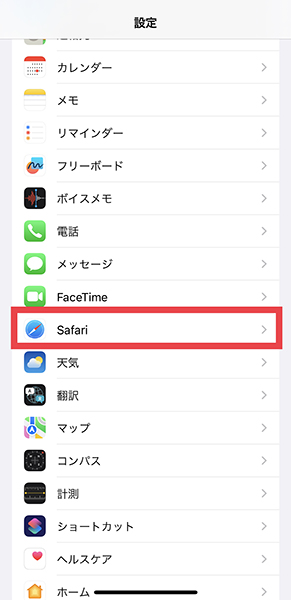
まずは、設定アプリを開き「Safari」へと進んでください。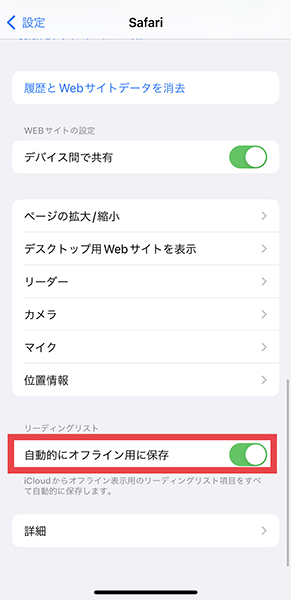
画面を下へスクロールして、「自動的にオフライン用に保存」の項目をオンに設定。
これで、リーディングリストに追加したページがiCloudへ自動的に保存され、オフラインでも読めるようになりますよ。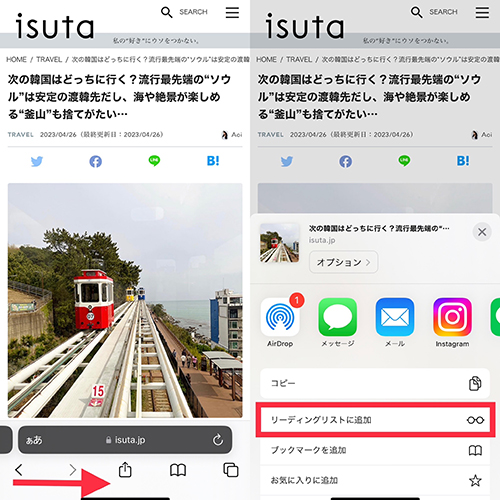
設定が完了したら、「Safari」であとで読み返したいWebページを開き、シェアボタンから『リーディングリストに追加』を選択。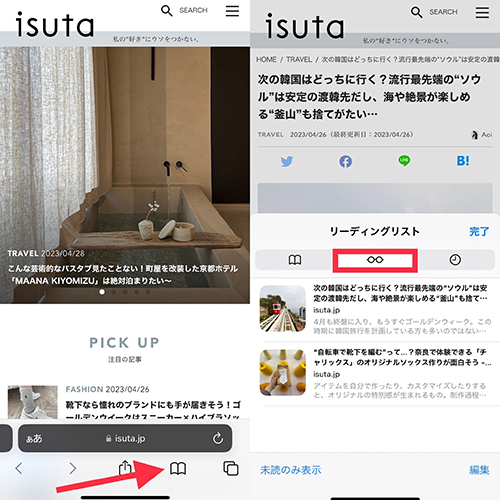
登録したWebページは、ブックマークから『リーディングリスト』のタブへ移動し、開きたいページをタップすればOKです。
ネット環境が不安な海外旅行に行く方は、ぜひこの操作方法を覚えておいてくださいね。
「メモ」のスキャン機能で、観光マップやガイドブックをデータ化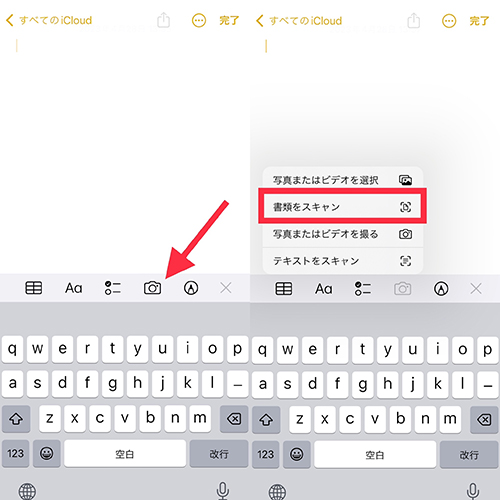
「メモ」アプリに備わっているスキャン機能は、観光マップやガイドブックの情報などを、一瞬でデータ化できるすぐれもの!
画像を読み込みたい時は、新規メモを作成して、カメラボタンから『書類をスキャン』を選んでください。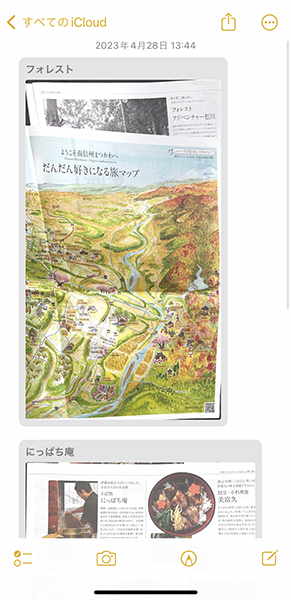
あとは紙面を撮影するだけでOK。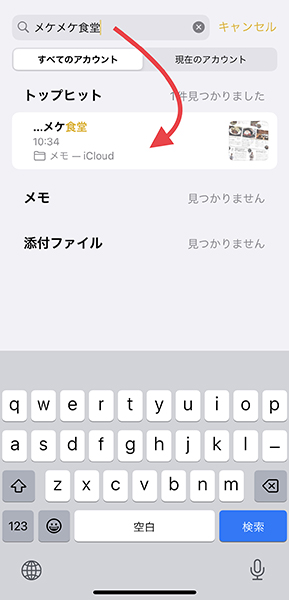
スキャンした画像は拡大できて、細かな部分までしっかり読めるんです。検索機能を使って、画像内のテキスト部分を素早く見つけることも可能ですよ。
できるだけペーパーレスで、スマートな旅を目指している方におすすめ。
思い出のショットは、「写真」の編集で統一感のある仕上がりを目指そ
旅先で撮影した写真に統一感を持たせたい時は、「写真」の編集機能をフル活用してみてはいかがでしょうか?
まずは、1枚の写真に軸となるアレンジを、フィルタなどを使って加えてください。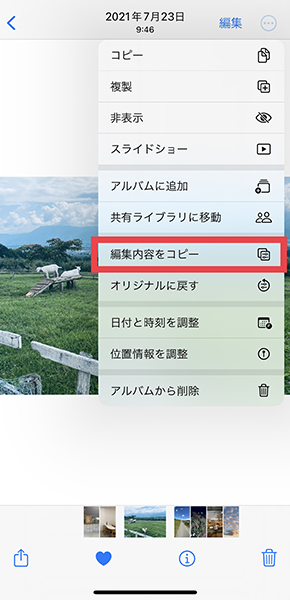
編集を終えたら、右上3個点から『編集内容をコピー』を選択。
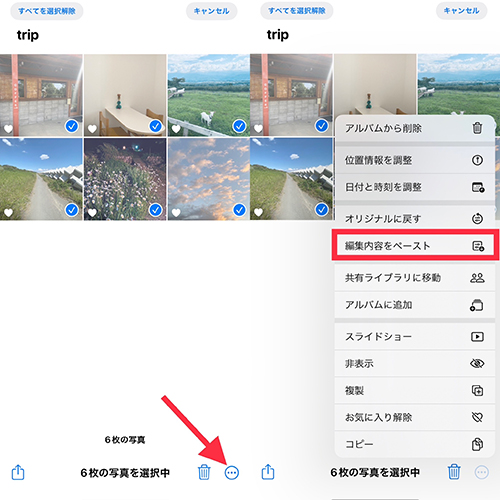
次に編集を反映させたい写真を全て選び、再び3個点を押します。
そして、『編集内容をペースト』をタップすれば、選んだ写真全てに同じ編集が施されました。
この方法なら思い出の写真を、あっという間に同系統の色味に統一できちゃいますよ。
旅行先だけじゃなく、日常シーンでも使えるね
いかがでしたか?
ご紹介した機能は、旅行先だけでなく日常生活で活かせるシーンもたくさんありそう。
ぜひ一度チェックしてみてくださいね。
外部リンク
この記事に関連するニュース
-
iPhoneカメラの設定はデフォルトのままじゃ勿体ない!写真の構図をサポートする機能など、おすすめ設定4選
isuta / 2024年7月20日 18時0分
-
iPhone画面を二分割できる「TwookuL」を知ってる?ながら検索や、価格比較したい時に便利に使えるよ
isuta / 2024年7月7日 18時0分
-
iPhoneでも使うべし!Google系便利アプリ5選|iPhoneでGoogle
&GP / 2024年6月29日 22時0分
-
iPhoneの文字入力でGoogleの「Gboard」を使うメリットはある?|iPhoneでGoogle
&GP / 2024年6月26日 22時0分
-
iPhone基本の「き」 第608回 WWDC24発表まとめ - どうなる? iOS 18<定番アプリの新機能編>
マイナビニュース / 2024年6月23日 16時45分
ランキング
-
1大谷翔平&真美子さんのレッドカーペット中継に… 人気アイドルが「思いっきり映ってる」と話題
Sirabee / 2024年7月18日 15時40分
-
2「縁起の良い数字」のナンバープレートとは? “13種類”の人気番号ってなに? 「358」の気になる意味は?
くるまのニュース / 2024年7月19日 21時10分
-
3もうメンタルが崩壊しそう…最高月収60万円だった「65歳・元大手金融のサラリーマン」、定年後のハローワークで受けた屈辱
THE GOLD ONLINE(ゴールドオンライン) / 2024年7月15日 7時15分
-
4「ダメ、ぜったい!」 暑い日の車内に「置きっぱなし」は超危険! 「爆発」の可能性も…! 放置したらいけないものとは?
くるまのニュース / 2024年7月20日 7時10分
-
5パスポート保有率17%の日本人に「海外旅行」は高嶺の花なのか? 空港関係者らに聞いてみた
オールアバウト / 2024年7月19日 21時0分
記事ミッション中・・・
記事にリアクションする
![]()
記事ミッション中・・・
記事にリアクションする

エラーが発生しました
ページを再読み込みして
ください










